Trucos y Consejos
Cómo desactivar las notificaciones en Windows 10
- 16 de marzo de 2018
- Actualizado: 12 de junio de 2025, 22:48
Una de las grandes novedades que tiene Windows 10 es que incorpora un potente centro de notificaciones. Al igual que si fuera un teléfono móvil, el sistema operativo para PCs realiza un exhaustivo análisis de todo lo que posee el equipo. Gracias a ello se pueden configurar algunos procesos básicos de nuestro día a día a través de estos mensajes. Ahora bien, puede ocurrir que te molesten –como es nuestro caso-, así que te vamos a enseñar a cómo desactivar las notificaciones en Windows 10.
Bastante sencillo
Lo primero que hay que tener claro es que las notificaciones se encuentran en la parte inferior derecha. Si se pulsa sobre el icono concreto, verás que se abre un menú con una gran cantidad de opciones disponibles. Por tomar como ejemplo nuestra experiencia, nosotros hemos seleccionado el modo “No molestar” dentro de las notificaciones. Con ello conseguimos que no salga ninguna, es decir, es un sinónimo al “Modo nocturno” o “Modo noche” que poseen los smartphones, pero aplicado al PC.

Esta puede ser una de las formas más fáciles para evitar las notificaciones; que no de desactivarlas, ojo. Si se quiere hacer esto último, lo que hay que realizar es pulsar sobre la tecla de Windows o en “Inicio”, cliquear en “Configuración”, acceder a “Sistema” y pulsar “Notificaciones y acciones” (Inicio -> Configuración -> Sistema -> Notificaciones y acciones).
Una vez que estés dentro de Notificaciones, desactiva aquellas que más te molesten (aunque nuestro consejo es que si quieres realmente deshacerte de ellas, lo aconsejable es desmarcar todas). Por tanto, quita el botón azul de “Obtener notificaciones de aplicaciones y otros remitentes”, de “Mostrar notificaciones en la pantalla de bloqueo” y “Mostrar alarmas, avisos y llamadas de VoIP entrantes en la pantalla de bloqueo”. Hecho esto, tu PC estará libre de cualquier notificación durante el resto de su existencia.
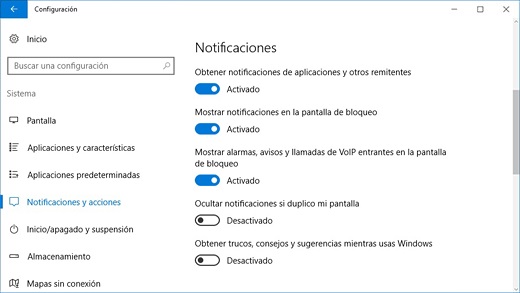
Recuerda que tú eliges qué es lo que quieres ver en tu ordenador. En otras palabras, puedes escoger qué notificaciones terminarán apareciendo y cuáles no. Aprovéchalo en caso de que dudes si desactivar las notificaciones que salen en pantalla.
Periodista especializado en videojuegos y tecnología. Casi dos décadas dedicado a este campo.
Lo último de Nacho Requena Molina
También te puede interesar
- Noticias
Football Manager este año no tendrá una edición de 2025, sino de 1982: vuelve el clásico, literalmente
Leer más
- Noticias
Ron Howard tiene claro quién tiene la culpa de la mala recepción de Solo: Una historia de Star Wars
Leer más
- Noticias
Llévate estos tres juegos de Xbox totalmente gratis solo durante 48 horas
Leer más
- Noticias
¿Qué es el secure boot de Battlefield 6 y cómo debes activarlo?
Leer más
- Noticias
La voz de Snake tiene muy clara su opinión sobre el futuro de Metal Gear sin Kojima
Leer más
- Noticias
El dilema del privilegio del cliente con la IA
Leer más

